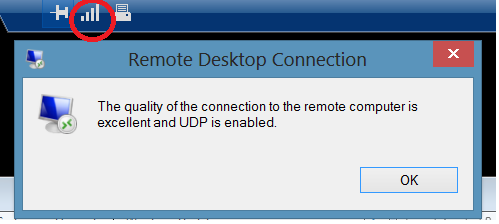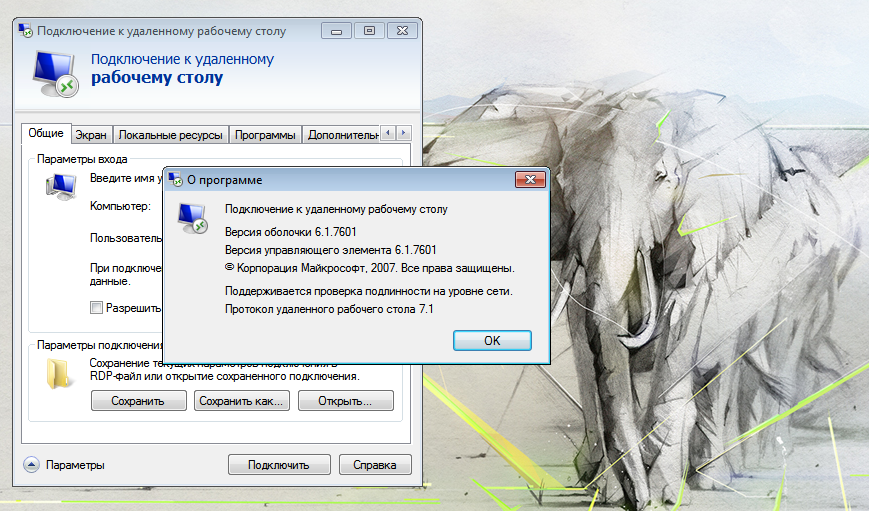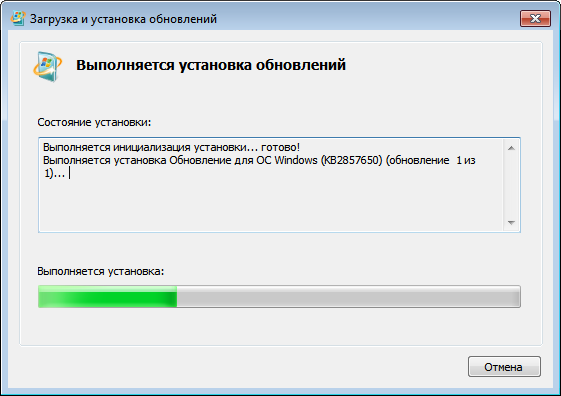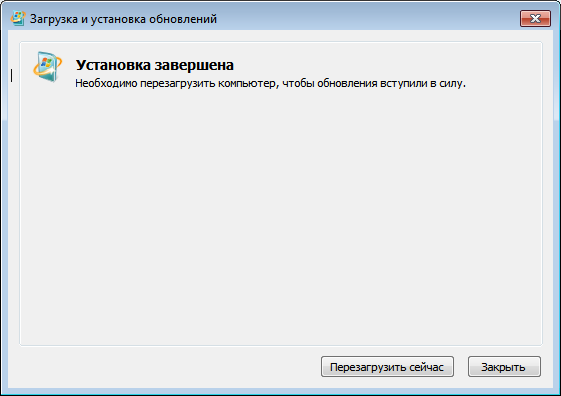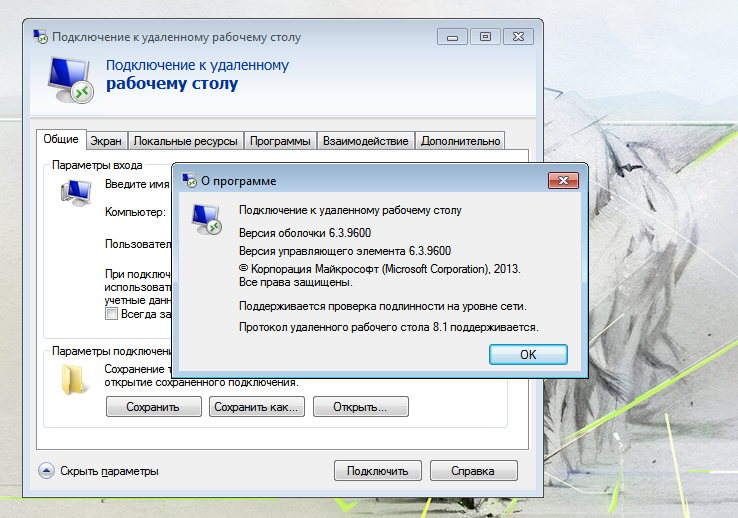Windows 7 Service Pack 1 Windows 7 Enterprise Windows 7 Home Basic Windows 7 Home Premium Windows 7 Professional Windows 7 Starter Windows 7 Ultimate Windows Server 2008 R2 Service Pack 1 Windows Server 2008 R2 Enterprise Windows Server 2008 R2 Datacenter Windows Server 2008 R2 Foundation Windows Server 2008 R2 Standard Windows Server 2008 R2 Web Edition More…Less
Summary
This article describes an update for the Remote Desktop Protocol (RDP) 8.1 in Windows 7 Service Pack 1 (SP1) and Windows Server 2008 R2 SP1. This update package provides the following improvements:
-
Fixes connection reliability issues.
-
Provides better error messages for connection failures.
-
Resolves a time-out issue in which a connection to a virtual machine hosted in Microsoft Azure disconnects after being idle for more than 4 minutes and requires re-authentication.
Resolution
Update information
How to obtain this update
Windows Update
Microsoft Download Center
The following files are available for download from the Microsoft Download Center:
|
Operating system |
Update |
|---|---|
|
All supported x86-based versions of Windows 7 |
|
|
All supported x64-based versions of Windows 7 |
|
|
All supported x64-based versions of Windows Server 2008 R2 |
|
For more information about how to download Microsoft support files, click the following article number to view the article in the Microsoft Knowledge Base:
119591 How to obtain Microsoft support files from online services Microsoft scanned this file for viruses. Microsoft used the most current virus-detection software that was available on the date that the file was posted. The file is stored on security-enhanced servers that help prevent any unauthorized changes to the file.
Prerequisites
To apply this hotfix, you must be running Windows 7 SP1 or Windows Server 2008 R2 SP1.
For more information about how to obtain a Windows 7 or Windows Server 2008 R2 service pack, click the following article number to view the article in the Microsoft Knowledge Base:
976932 Information about Service Pack 1 for Windows 7 and for Windows Server 2008 R2
Registry information
To apply this update, you do not have to make any changes to the registry.
Restart requirement
You may be prompted to restart the computer after you apply this update.
Update replacement information
This update replaces a previously released update 2913751.
For more information about update 2913751, click the following article number to view the article in the Microsoft Knowledge Base:
2913751 Smart card redirection in remote sessions fails in a Windows 7 SP1-based RDP 8.1 client
The global version of this update installs files that have the attributes that are listed in the following tables. The dates and the times for these files are listed in Coordinated Universal Time (UTC). The dates and the times for these files on your local computer are displayed in your local time together with your current daylight saving time (DST) bias. Additionally, the dates and the times may change when you perform certain operations on the files.
Windows 7 and Windows Server 2008 R2 file information noteThe MANIFEST files (.manifest) and the MUM files (.mum) that are installed for each environment are listed separately in the «Additional file information for Windows 7 and Windows Server 2008 R2» section. MUM, MANIFEST, and the associated security catalog (.cat) files, are very important to maintain the state of the updated components. The security catalog files, for which the attributes are not listed, are signed with a Microsoft digital signature.
For all supported x86-based versions of Windows 7
|
File name |
File version |
File size |
Date |
Time |
Platform |
|---|---|---|---|---|---|
|
Msrdpwebaccess.dll |
6.3.9600.16415 |
50,176 |
09-Jan-2014 |
02:22 |
x86 |
|
Msrdpwebaccess.dll |
6.3.9600.16415 |
50,176 |
09-Jan-2014 |
02:30 |
x86 |
|
Mstscax.dll |
6.3.9600.16503 |
5,694,464 |
09-Jan-2014 |
02:22 |
x86 |
|
Mstscax.mof |
Not applicable |
2,055 |
26-Nov-2013 |
22:49 |
Not applicable |
|
Rdvidcrl.dll |
6.3.9600.16415 |
855,552 |
09-Jan-2014 |
02:22 |
x86 |
|
Tsgqec.dll |
6.3.9600.16415 |
53,248 |
09-Jan-2014 |
02:22 |
x86 |
|
Mstscax.dll |
6.3.9600.16503 |
5,694,464 |
09-Jan-2014 |
02:31 |
x86 |
|
Mstscax.mof |
Not applicable |
2,055 |
26-Nov-2013 |
22:44 |
Not applicable |
|
Rdvidcrl.dll |
6.3.9600.16415 |
855,552 |
09-Jan-2014 |
02:31 |
x86 |
|
Tsgqec.dll |
6.3.9600.16415 |
53,248 |
09-Jan-2014 |
02:31 |
x86 |
|
Mstscax.mfl |
Not applicable |
1,284 |
26-Nov-2013 |
22:48 |
Not applicable |
|
Mstscax.mfl |
Not applicable |
1,284 |
26-Nov-2013 |
22:48 |
Not applicable |
|
Mstscax.mfl |
Not applicable |
1,284 |
26-Nov-2013 |
22:48 |
Not applicable |
|
Mstscax.mfl |
Not applicable |
1,284 |
26-Nov-2013 |
22:48 |
Not applicable |
|
Mstscax.mfl |
Not applicable |
1,284 |
26-Nov-2013 |
22:48 |
Not applicable |
|
Mstscax.mfl |
Not applicable |
1,284 |
26-Nov-2013 |
22:48 |
Not applicable |
|
Mstscax.mfl |
Not applicable |
1,284 |
26-Nov-2013 |
22:48 |
Not applicable |
|
Mstscax.mfl |
Not applicable |
1,284 |
26-Nov-2013 |
22:48 |
Not applicable |
|
Mstscax.mfl |
Not applicable |
1,284 |
26-Nov-2013 |
22:48 |
Not applicable |
|
Mstscax.mfl |
Not applicable |
1,284 |
26-Nov-2013 |
22:48 |
Not applicable |
|
Mstscax.mfl |
Not applicable |
1,284 |
26-Nov-2013 |
22:48 |
Not applicable |
|
Mstscax.mfl |
Not applicable |
1,284 |
26-Nov-2013 |
22:48 |
Not applicable |
|
Mstscax.mfl |
Not applicable |
1,284 |
26-Nov-2013 |
22:48 |
Not applicable |
|
Mstscax.mfl |
Not applicable |
1,284 |
26-Nov-2013 |
22:48 |
Not applicable |
|
Mstscax.mfl |
Not applicable |
1,284 |
26-Nov-2013 |
22:48 |
Not applicable |
|
Mstscax.mfl |
Not applicable |
1,284 |
26-Nov-2013 |
22:48 |
Not applicable |
|
Mstscax.mfl |
Not applicable |
1,284 |
26-Nov-2013 |
22:48 |
Not applicable |
|
Mstscax.mfl |
Not applicable |
1,284 |
26-Nov-2013 |
22:48 |
Not applicable |
|
Mstscax.mfl |
Not applicable |
1,284 |
26-Nov-2013 |
22:48 |
Not applicable |
|
Mstscax.mfl |
Not applicable |
1,284 |
26-Nov-2013 |
22:48 |
Not applicable |
|
Mstscax.mfl |
Not applicable |
1,284 |
26-Nov-2013 |
22:48 |
Not applicable |
|
Mstscax.mfl |
Not applicable |
1,284 |
26-Nov-2013 |
22:48 |
Not applicable |
|
Mstscax.mfl |
Not applicable |
1,284 |
26-Nov-2013 |
22:48 |
Not applicable |
|
Mstscax.mfl |
Not applicable |
1,284 |
26-Nov-2013 |
22:48 |
Not applicable |
|
Mstscax.mfl |
Not applicable |
1,284 |
26-Nov-2013 |
22:48 |
Not applicable |
|
Mstscax.mfl |
Not applicable |
1,284 |
26-Nov-2013 |
22:48 |
Not applicable |
|
Mstscax.mfl |
Not applicable |
1,284 |
26-Nov-2013 |
22:48 |
Not applicable |
|
Mstscax.mfl |
Not applicable |
1,284 |
26-Nov-2013 |
22:48 |
Not applicable |
|
Mstscax.mfl |
Not applicable |
1,284 |
26-Nov-2013 |
22:48 |
Not applicable |
|
Mstscax.mfl |
Not applicable |
1,284 |
26-Nov-2013 |
22:48 |
Not applicable |
|
Mstscax.mfl |
Not applicable |
1,284 |
26-Nov-2013 |
22:48 |
Not applicable |
|
Mstscax.mfl |
Not applicable |
1,284 |
26-Nov-2013 |
22:48 |
Not applicable |
|
Mstscax.mfl |
Not applicable |
1,284 |
26-Nov-2013 |
22:48 |
Not applicable |
|
Mstscax.mfl |
Not applicable |
1,284 |
26-Nov-2013 |
22:48 |
Not applicable |
|
Mstscax.mfl |
Not applicable |
1,284 |
26-Nov-2013 |
22:48 |
Not applicable |
|
Mstscax.mfl |
Not applicable |
1,284 |
26-Nov-2013 |
22:48 |
Not applicable |
|
Mstscax.mfl |
Not applicable |
1,284 |
26-Nov-2013 |
22:44 |
Not applicable |
|
Mstscax.mfl |
Not applicable |
1,284 |
26-Nov-2013 |
22:44 |
Not applicable |
|
Mstscax.mfl |
Not applicable |
1,284 |
26-Nov-2013 |
22:44 |
Not applicable |
|
Mstscax.mfl |
Not applicable |
1,284 |
26-Nov-2013 |
22:44 |
Not applicable |
|
Mstscax.mfl |
Not applicable |
1,284 |
26-Nov-2013 |
22:44 |
Not applicable |
|
Mstscax.mfl |
Not applicable |
1,284 |
26-Nov-2013 |
22:44 |
Not applicable |
|
Mstscax.mfl |
Not applicable |
1,284 |
26-Nov-2013 |
22:44 |
Not applicable |
|
Mstscax.mfl |
Not applicable |
1,284 |
26-Nov-2013 |
22:44 |
Not applicable |
|
Mstscax.mfl |
Not applicable |
1,284 |
26-Nov-2013 |
22:44 |
Not applicable |
|
Mstscax.mfl |
Not applicable |
1,284 |
26-Nov-2013 |
22:44 |
Not applicable |
|
Mstscax.mfl |
Not applicable |
1,284 |
26-Nov-2013 |
22:44 |
Not applicable |
|
Mstscax.mfl |
Not applicable |
1,284 |
26-Nov-2013 |
22:44 |
Not applicable |
|
Mstscax.mfl |
Not applicable |
1,284 |
26-Nov-2013 |
22:44 |
Not applicable |
|
Mstscax.mfl |
Not applicable |
1,284 |
26-Nov-2013 |
22:44 |
Not applicable |
|
Mstscax.mfl |
Not applicable |
1,284 |
26-Nov-2013 |
22:44 |
Not applicable |
|
Mstscax.mfl |
Not applicable |
1,284 |
26-Nov-2013 |
22:44 |
Not applicable |
|
Mstscax.mfl |
Not applicable |
1,284 |
26-Nov-2013 |
22:44 |
Not applicable |
|
Mstscax.mfl |
Not applicable |
1,284 |
26-Nov-2013 |
22:44 |
Not applicable |
|
Mstscax.mfl |
Not applicable |
1,284 |
26-Nov-2013 |
22:44 |
Not applicable |
|
Mstscax.mfl |
Not applicable |
1,284 |
26-Nov-2013 |
22:44 |
Not applicable |
|
Mstscax.mfl |
Not applicable |
1,284 |
26-Nov-2013 |
22:44 |
Not applicable |
|
Mstscax.mfl |
Not applicable |
1,284 |
26-Nov-2013 |
22:44 |
Not applicable |
|
Mstscax.mfl |
Not applicable |
1,284 |
26-Nov-2013 |
22:44 |
Not applicable |
|
Mstscax.mfl |
Not applicable |
1,284 |
26-Nov-2013 |
22:44 |
Not applicable |
|
Mstscax.mfl |
Not applicable |
1,284 |
26-Nov-2013 |
22:44 |
Not applicable |
|
Mstscax.mfl |
Not applicable |
1,284 |
26-Nov-2013 |
22:44 |
Not applicable |
|
Mstscax.mfl |
Not applicable |
1,284 |
26-Nov-2013 |
22:44 |
Not applicable |
|
Mstscax.mfl |
Not applicable |
1,284 |
26-Nov-2013 |
22:44 |
Not applicable |
|
Mstscax.mfl |
Not applicable |
1,284 |
26-Nov-2013 |
22:44 |
Not applicable |
|
Mstscax.mfl |
Not applicable |
1,284 |
26-Nov-2013 |
22:44 |
Not applicable |
|
Mstscax.mfl |
Not applicable |
1,284 |
26-Nov-2013 |
22:44 |
Not applicable |
|
Mstscax.mfl |
Not applicable |
1,284 |
26-Nov-2013 |
22:44 |
Not applicable |
|
Mstscax.mfl |
Not applicable |
1,284 |
26-Nov-2013 |
22:44 |
Not applicable |
|
Mstscax.mfl |
Not applicable |
1,284 |
26-Nov-2013 |
22:44 |
Not applicable |
|
Mstscax.mfl |
Not applicable |
1,284 |
26-Nov-2013 |
22:44 |
Not applicable |
|
Mstscax.mfl |
Not applicable |
1,284 |
26-Nov-2013 |
22:44 |
Not applicable |
For all supported x64-based versions of Windows 7 and Windows Server 2008 R2
|
File name |
File version |
File size |
Date |
Time |
Platform |
|---|---|---|---|---|---|
|
Msrdpwebaccess.dll |
6.3.9600.16415 |
56,832 |
26-Nov-2013 |
22:49 |
x64 |
|
Msrdpwebaccess.dll |
6.3.9600.16415 |
56,832 |
26-Nov-2013 |
22:49 |
x64 |
|
Mstscax.dll |
6.3.9600.16503 |
6,574,592 |
03-Jan-2014 |
22:44 |
x64 |
|
Mstscax.mof |
Not applicable |
2,055 |
26-Nov-2013 |
22:49 |
Not applicable |
|
Rdvidcrl.dll |
6.3.9600.16415 |
1,057,280 |
26-Nov-2013 |
22:49 |
x64 |
|
Tsgqec.dll |
6.3.9600.16415 |
62,976 |
26-Nov-2013 |
22:49 |
x64 |
|
Mstscax.dll |
6.3.9600.16503 |
6,574,592 |
03-Jan-2014 |
22:45 |
x64 |
|
Mstscax.mof |
Not applicable |
2,055 |
26-Nov-2013 |
22:49 |
Not applicable |
|
Rdvidcrl.dll |
6.3.9600.16415 |
1,057,280 |
26-Nov-2013 |
22:49 |
x64 |
|
Tsgqec.dll |
6.3.9600.16415 |
62,976 |
26-Nov-2013 |
22:49 |
x64 |
|
Mstscax.mfl |
Not applicable |
1,284 |
26-Nov-2013 |
22:49 |
Not applicable |
|
Mstscax.mfl |
Not applicable |
1,284 |
26-Nov-2013 |
22:49 |
Not applicable |
|
Mstscax.mfl |
Not applicable |
1,284 |
26-Nov-2013 |
22:49 |
Not applicable |
|
Mstscax.mfl |
Not applicable |
1,284 |
26-Nov-2013 |
22:49 |
Not applicable |
|
Mstscax.mfl |
Not applicable |
1,284 |
26-Nov-2013 |
22:49 |
Not applicable |
|
Mstscax.mfl |
Not applicable |
1,284 |
26-Nov-2013 |
22:49 |
Not applicable |
|
Mstscax.mfl |
Not applicable |
1,284 |
26-Nov-2013 |
22:49 |
Not applicable |
|
Mstscax.mfl |
Not applicable |
1,284 |
26-Nov-2013 |
22:49 |
Not applicable |
|
Mstscax.mfl |
Not applicable |
1,284 |
26-Nov-2013 |
22:49 |
Not applicable |
|
Mstscax.mfl |
Not applicable |
1,284 |
26-Nov-2013 |
22:49 |
Not applicable |
|
Mstscax.mfl |
Not applicable |
1,284 |
26-Nov-2013 |
22:49 |
Not applicable |
|
Mstscax.mfl |
Not applicable |
1,284 |
26-Nov-2013 |
22:49 |
Not applicable |
|
Mstscax.mfl |
Not applicable |
1,284 |
26-Nov-2013 |
22:49 |
Not applicable |
|
Mstscax.mfl |
Not applicable |
1,284 |
26-Nov-2013 |
22:49 |
Not applicable |
|
Mstscax.mfl |
Not applicable |
1,284 |
26-Nov-2013 |
22:49 |
Not applicable |
|
Mstscax.mfl |
Not applicable |
1,284 |
26-Nov-2013 |
22:49 |
Not applicable |
|
Mstscax.mfl |
Not applicable |
1,284 |
26-Nov-2013 |
22:49 |
Not applicable |
|
Mstscax.mfl |
Not applicable |
1,284 |
26-Nov-2013 |
22:49 |
Not applicable |
|
Mstscax.mfl |
Not applicable |
1,284 |
26-Nov-2013 |
22:49 |
Not applicable |
|
Mstscax.mfl |
Not applicable |
1,284 |
26-Nov-2013 |
22:49 |
Not applicable |
|
Mstscax.mfl |
Not applicable |
1,284 |
26-Nov-2013 |
22:49 |
Not applicable |
|
Mstscax.mfl |
Not applicable |
1,284 |
26-Nov-2013 |
22:49 |
Not applicable |
|
Mstscax.mfl |
Not applicable |
1,284 |
26-Nov-2013 |
22:49 |
Not applicable |
|
Mstscax.mfl |
Not applicable |
1,284 |
26-Nov-2013 |
22:49 |
Not applicable |
|
Mstscax.mfl |
Not applicable |
1,284 |
26-Nov-2013 |
22:49 |
Not applicable |
|
Mstscax.mfl |
Not applicable |
1,284 |
26-Nov-2013 |
22:49 |
Not applicable |
|
Mstscax.mfl |
Not applicable |
1,284 |
26-Nov-2013 |
22:49 |
Not applicable |
|
Mstscax.mfl |
Not applicable |
1,284 |
26-Nov-2013 |
22:49 |
Not applicable |
|
Mstscax.mfl |
Not applicable |
1,284 |
26-Nov-2013 |
22:49 |
Not applicable |
|
Mstscax.mfl |
Not applicable |
1,284 |
26-Nov-2013 |
22:49 |
Not applicable |
|
Mstscax.mfl |
Not applicable |
1,284 |
26-Nov-2013 |
22:49 |
Not applicable |
|
Mstscax.mfl |
Not applicable |
1,284 |
26-Nov-2013 |
22:49 |
Not applicable |
|
Mstscax.mfl |
Not applicable |
1,284 |
26-Nov-2013 |
22:49 |
Not applicable |
|
Mstscax.mfl |
Not applicable |
1,284 |
26-Nov-2013 |
22:49 |
Not applicable |
|
Mstscax.mfl |
Not applicable |
1,284 |
26-Nov-2013 |
22:49 |
Not applicable |
|
Mstscax.mfl |
Not applicable |
1,284 |
26-Nov-2013 |
22:49 |
Not applicable |
|
Mstscax.mfl |
Not applicable |
1,284 |
26-Nov-2013 |
22:49 |
Not applicable |
|
Mstscax.mfl |
Not applicable |
1,284 |
26-Nov-2013 |
22:49 |
Not applicable |
|
Mstscax.mfl |
Not applicable |
1,284 |
26-Nov-2013 |
22:49 |
Not applicable |
|
Mstscax.mfl |
Not applicable |
1,284 |
26-Nov-2013 |
22:49 |
Not applicable |
|
Mstscax.mfl |
Not applicable |
1,284 |
26-Nov-2013 |
22:49 |
Not applicable |
|
Mstscax.mfl |
Not applicable |
1,284 |
26-Nov-2013 |
22:49 |
Not applicable |
|
Mstscax.mfl |
Not applicable |
1,284 |
26-Nov-2013 |
22:49 |
Not applicable |
|
Mstscax.mfl |
Not applicable |
1,284 |
26-Nov-2013 |
22:49 |
Not applicable |
|
Mstscax.mfl |
Not applicable |
1,284 |
26-Nov-2013 |
22:49 |
Not applicable |
|
Mstscax.mfl |
Not applicable |
1,284 |
26-Nov-2013 |
22:49 |
Not applicable |
|
Mstscax.mfl |
Not applicable |
1,284 |
26-Nov-2013 |
22:49 |
Not applicable |
|
Mstscax.mfl |
Not applicable |
1,284 |
26-Nov-2013 |
22:49 |
Not applicable |
|
Mstscax.mfl |
Not applicable |
1,284 |
26-Nov-2013 |
22:49 |
Not applicable |
|
Mstscax.mfl |
Not applicable |
1,284 |
26-Nov-2013 |
22:49 |
Not applicable |
|
Mstscax.mfl |
Not applicable |
1,284 |
26-Nov-2013 |
22:49 |
Not applicable |
|
Mstscax.mfl |
Not applicable |
1,284 |
26-Nov-2013 |
22:49 |
Not applicable |
|
Mstscax.mfl |
Not applicable |
1,284 |
26-Nov-2013 |
22:49 |
Not applicable |
|
Mstscax.mfl |
Not applicable |
1,284 |
26-Nov-2013 |
22:49 |
Not applicable |
|
Mstscax.mfl |
Not applicable |
1,284 |
26-Nov-2013 |
22:49 |
Not applicable |
|
Mstscax.mfl |
Not applicable |
1,284 |
26-Nov-2013 |
22:49 |
Not applicable |
|
Mstscax.mfl |
Not applicable |
1,284 |
26-Nov-2013 |
22:49 |
Not applicable |
|
Mstscax.mfl |
Not applicable |
1,284 |
26-Nov-2013 |
22:49 |
Not applicable |
|
Mstscax.mfl |
Not applicable |
1,284 |
26-Nov-2013 |
22:49 |
Not applicable |
|
Mstscax.mfl |
Not applicable |
1,284 |
26-Nov-2013 |
22:49 |
Not applicable |
|
Mstscax.mfl |
Not applicable |
1,284 |
26-Nov-2013 |
22:49 |
Not applicable |
|
Mstscax.mfl |
Not applicable |
1,284 |
26-Nov-2013 |
22:49 |
Not applicable |
|
Mstscax.mfl |
Not applicable |
1,284 |
26-Nov-2013 |
22:49 |
Not applicable |
|
Mstscax.mfl |
Not applicable |
1,284 |
26-Nov-2013 |
22:49 |
Not applicable |
|
Mstscax.mfl |
Not applicable |
1,284 |
26-Nov-2013 |
22:49 |
Not applicable |
|
Mstscax.mfl |
Not applicable |
1,284 |
26-Nov-2013 |
22:49 |
Not applicable |
|
Mstscax.mfl |
Not applicable |
1,284 |
26-Nov-2013 |
22:49 |
Not applicable |
|
Mstscax.mfl |
Not applicable |
1,284 |
26-Nov-2013 |
22:49 |
Not applicable |
|
Mstscax.mfl |
Not applicable |
1,284 |
26-Nov-2013 |
22:49 |
Not applicable |
|
Mstscax.mfl |
Not applicable |
1,284 |
26-Nov-2013 |
22:49 |
Not applicable |
|
Mstscax.mfl |
Not applicable |
1,284 |
26-Nov-2013 |
22:49 |
Not applicable |
|
Mstscax.mfl |
Not applicable |
1,284 |
26-Nov-2013 |
22:49 |
Not applicable |
|
Msrdpwebaccess.dll |
6.3.9600.16415 |
50,176 |
09-Jan-2014 |
02:22 |
x86 |
|
Msrdpwebaccess.dll |
6.3.9600.16415 |
50,176 |
09-Jan-2014 |
02:30 |
x86 |
|
Mstscax.dll |
6.3.9600.16503 |
5,694,464 |
09-Jan-2014 |
02:22 |
x86 |
|
Mstscax.mof |
Not applicable |
2,055 |
26-Nov-2013 |
22:49 |
Not applicable |
|
Rdvidcrl.dll |
6.3.9600.16415 |
855,552 |
09-Jan-2014 |
02:22 |
x86 |
|
Tsgqec.dll |
6.3.9600.16415 |
53,248 |
09-Jan-2014 |
02:22 |
x86 |
|
Mstscax.dll |
6.3.9600.16503 |
5,694,464 |
09-Jan-2014 |
02:31 |
x86 |
|
Mstscax.mof |
Not applicable |
2,055 |
26-Nov-2013 |
22:44 |
Not applicable |
|
Rdvidcrl.dll |
6.3.9600.16415 |
855,552 |
09-Jan-2014 |
02:31 |
x86 |
|
Tsgqec.dll |
6.3.9600.16415 |
53,248 |
09-Jan-2014 |
02:31 |
x86 |
|
Mstscax.mfl |
Not applicable |
1,284 |
26-Nov-2013 |
22:48 |
Not applicable |
|
Mstscax.mfl |
Not applicable |
1,284 |
26-Nov-2013 |
22:48 |
Not applicable |
|
Mstscax.mfl |
Not applicable |
1,284 |
26-Nov-2013 |
22:48 |
Not applicable |
|
Mstscax.mfl |
Not applicable |
1,284 |
26-Nov-2013 |
22:48 |
Not applicable |
|
Mstscax.mfl |
Not applicable |
1,284 |
26-Nov-2013 |
22:48 |
Not applicable |
|
Mstscax.mfl |
Not applicable |
1,284 |
26-Nov-2013 |
22:48 |
Not applicable |
|
Mstscax.mfl |
Not applicable |
1,284 |
26-Nov-2013 |
22:48 |
Not applicable |
|
Mstscax.mfl |
Not applicable |
1,284 |
26-Nov-2013 |
22:48 |
Not applicable |
|
Mstscax.mfl |
Not applicable |
1,284 |
26-Nov-2013 |
22:48 |
Not applicable |
|
Mstscax.mfl |
Not applicable |
1,284 |
26-Nov-2013 |
22:48 |
Not applicable |
|
Mstscax.mfl |
Not applicable |
1,284 |
26-Nov-2013 |
22:48 |
Not applicable |
|
Mstscax.mfl |
Not applicable |
1,284 |
26-Nov-2013 |
22:48 |
Not applicable |
|
Mstscax.mfl |
Not applicable |
1,284 |
26-Nov-2013 |
22:48 |
Not applicable |
|
Mstscax.mfl |
Not applicable |
1,284 |
26-Nov-2013 |
22:48 |
Not applicable |
|
Mstscax.mfl |
Not applicable |
1,284 |
26-Nov-2013 |
22:48 |
Not applicable |
|
Mstscax.mfl |
Not applicable |
1,284 |
26-Nov-2013 |
22:48 |
Not applicable |
|
Mstscax.mfl |
Not applicable |
1,284 |
26-Nov-2013 |
22:48 |
Not applicable |
|
Mstscax.mfl |
Not applicable |
1,284 |
26-Nov-2013 |
22:48 |
Not applicable |
|
Mstscax.mfl |
Not applicable |
1,284 |
26-Nov-2013 |
22:48 |
Not applicable |
|
Mstscax.mfl |
Not applicable |
1,284 |
26-Nov-2013 |
22:48 |
Not applicable |
|
Mstscax.mfl |
Not applicable |
1,284 |
26-Nov-2013 |
22:48 |
Not applicable |
|
Mstscax.mfl |
Not applicable |
1,284 |
26-Nov-2013 |
22:48 |
Not applicable |
|
Mstscax.mfl |
Not applicable |
1,284 |
26-Nov-2013 |
22:48 |
Not applicable |
|
Mstscax.mfl |
Not applicable |
1,284 |
26-Nov-2013 |
22:48 |
Not applicable |
|
Mstscax.mfl |
Not applicable |
1,284 |
26-Nov-2013 |
22:48 |
Not applicable |
|
Mstscax.mfl |
Not applicable |
1,284 |
26-Nov-2013 |
22:48 |
Not applicable |
|
Mstscax.mfl |
Not applicable |
1,284 |
26-Nov-2013 |
22:48 |
Not applicable |
|
Mstscax.mfl |
Not applicable |
1,284 |
26-Nov-2013 |
22:48 |
Not applicable |
|
Mstscax.mfl |
Not applicable |
1,284 |
26-Nov-2013 |
22:48 |
Not applicable |
|
Mstscax.mfl |
Not applicable |
1,284 |
26-Nov-2013 |
22:48 |
Not applicable |
|
Mstscax.mfl |
Not applicable |
1,284 |
26-Nov-2013 |
22:48 |
Not applicable |
|
Mstscax.mfl |
Not applicable |
1,284 |
26-Nov-2013 |
22:48 |
Not applicable |
|
Mstscax.mfl |
Not applicable |
1,284 |
26-Nov-2013 |
22:48 |
Not applicable |
|
Mstscax.mfl |
Not applicable |
1,284 |
26-Nov-2013 |
22:48 |
Not applicable |
|
Mstscax.mfl |
Not applicable |
1,284 |
26-Nov-2013 |
22:48 |
Not applicable |
|
Mstscax.mfl |
Not applicable |
1,284 |
26-Nov-2013 |
22:48 |
Not applicable |
|
Mstscax.mfl |
Not applicable |
1,284 |
26-Nov-2013 |
22:44 |
Not applicable |
|
Mstscax.mfl |
Not applicable |
1,284 |
26-Nov-2013 |
22:44 |
Not applicable |
|
Mstscax.mfl |
Not applicable |
1,284 |
26-Nov-2013 |
22:44 |
Not applicable |
|
Mstscax.mfl |
Not applicable |
1,284 |
26-Nov-2013 |
22:44 |
Not applicable |
|
Mstscax.mfl |
Not applicable |
1,284 |
26-Nov-2013 |
22:44 |
Not applicable |
|
Mstscax.mfl |
Not applicable |
1,284 |
26-Nov-2013 |
22:44 |
Not applicable |
|
Mstscax.mfl |
Not applicable |
1,284 |
26-Nov-2013 |
22:44 |
Not applicable |
|
Mstscax.mfl |
Not applicable |
1,284 |
26-Nov-2013 |
22:44 |
Not applicable |
|
Mstscax.mfl |
Not applicable |
1,284 |
26-Nov-2013 |
22:44 |
Not applicable |
|
Mstscax.mfl |
Not applicable |
1,284 |
26-Nov-2013 |
22:44 |
Not applicable |
|
Mstscax.mfl |
Not applicable |
1,284 |
26-Nov-2013 |
22:44 |
Not applicable |
|
Mstscax.mfl |
Not applicable |
1,284 |
26-Nov-2013 |
22:44 |
Not applicable |
|
Mstscax.mfl |
Not applicable |
1,284 |
26-Nov-2013 |
22:44 |
Not applicable |
|
Mstscax.mfl |
Not applicable |
1,284 |
26-Nov-2013 |
22:44 |
Not applicable |
|
Mstscax.mfl |
Not applicable |
1,284 |
26-Nov-2013 |
22:44 |
Not applicable |
|
Mstscax.mfl |
Not applicable |
1,284 |
26-Nov-2013 |
22:44 |
Not applicable |
|
Mstscax.mfl |
Not applicable |
1,284 |
26-Nov-2013 |
22:44 |
Not applicable |
|
Mstscax.mfl |
Not applicable |
1,284 |
26-Nov-2013 |
22:44 |
Not applicable |
|
Mstscax.mfl |
Not applicable |
1,284 |
26-Nov-2013 |
22:44 |
Not applicable |
|
Mstscax.mfl |
Not applicable |
1,284 |
26-Nov-2013 |
22:44 |
Not applicable |
|
Mstscax.mfl |
Not applicable |
1,284 |
26-Nov-2013 |
22:44 |
Not applicable |
|
Mstscax.mfl |
Not applicable |
1,284 |
26-Nov-2013 |
22:44 |
Not applicable |
|
Mstscax.mfl |
Not applicable |
1,284 |
26-Nov-2013 |
22:44 |
Not applicable |
|
Mstscax.mfl |
Not applicable |
1,284 |
26-Nov-2013 |
22:44 |
Not applicable |
|
Mstscax.mfl |
Not applicable |
1,284 |
26-Nov-2013 |
22:44 |
Not applicable |
|
Mstscax.mfl |
Not applicable |
1,284 |
26-Nov-2013 |
22:44 |
Not applicable |
|
Mstscax.mfl |
Not applicable |
1,284 |
26-Nov-2013 |
22:44 |
Not applicable |
|
Mstscax.mfl |
Not applicable |
1,284 |
26-Nov-2013 |
22:44 |
Not applicable |
|
Mstscax.mfl |
Not applicable |
1,284 |
26-Nov-2013 |
22:44 |
Not applicable |
|
Mstscax.mfl |
Not applicable |
1,284 |
26-Nov-2013 |
22:44 |
Not applicable |
|
Mstscax.mfl |
Not applicable |
1,284 |
26-Nov-2013 |
22:44 |
Not applicable |
|
Mstscax.mfl |
Not applicable |
1,284 |
26-Nov-2013 |
22:44 |
Not applicable |
|
Mstscax.mfl |
Not applicable |
1,284 |
26-Nov-2013 |
22:44 |
Not applicable |
|
Mstscax.mfl |
Not applicable |
1,284 |
26-Nov-2013 |
22:44 |
Not applicable |
|
Mstscax.mfl |
Not applicable |
1,284 |
26-Nov-2013 |
22:44 |
Not applicable |
|
Mstscax.mfl |
Not applicable |
1,284 |
26-Nov-2013 |
22:44 |
Not applicable |
Status
Microsoft has confirmed that this is a problem in the Microsoft products that are listed in the «Applies to» section.
More Information
For more information about software update terminology, click the following article number to view the article in the Microsoft Knowledge Base:
824684 Description of the standard terminology that is used to describe Microsoft software updates
Additional file information
Need more help?
Want more options?
Explore subscription benefits, browse training courses, learn how to secure your device, and more.
Communities help you ask and answer questions, give feedback, and hear from experts with rich knowledge.
Windows 7 Service Pack 1 Windows 7 Enterprise Windows 7 Home Basic Windows 7 Home Premium Windows 7 Professional Windows 7 Starter Windows 7 Ultimate Windows Server 2008 R2 Service Pack 1 Windows Server 2008 R2 Datacenter Windows Server 2008 R2 Enterprise Windows Server 2008 R2 for Itanium-Based Systems Windows Server 2008 R2 Foundation Windows Server 2008 R2 Standard Windows Server 2008 R2 Web Edition Еще…Меньше
Аннотация
Обновление протокола удаленного рабочего стола (RDP) версии 8.0 позволяет использовать новые возможности служб удаленных рабочих столов, впервые представленные в Windows 8 и Windows Server 2012. Эти возможности теперь доступны для компьютеров под управлением Windows 7 с пакетом обновления 1 (SP1) и Windows Server 2008 R2 с пакетом обновления 1 (SP1).
Ознакомьтесь с новыми функциямии известными вопросами в RDP 8.0.
Чтобы использовать это обновление, необходимо его загрузить, установить необходимые компоненты, а затем установить это обновление.
Примечание. При установке этого обновления может потребоваться перезагрузить компьютер несколько раз.
После установки на клиент протокола RDP 8.0 необходимо включить его вручную.
Загрузка обновления протокола RDP 8.0
Скачайте пакет обновления Windows 7 с пакетом обновления 1 (SP1)для систем на базе x86.
Скачайте пакет обновления Windows 7 с пакетом обновления 1 (SP1) для систем на базе 64-х систем.
Скачайте пакет обновления Windows Server 2008 R2 с пакетом обновления 1 (SP1) для систем на базе 64-х систем.
Установка необходимых компонентов
Чтобы установить обновление протокола RDP 8.0, необходимо сначала установить исправление 2574819.
Включение обновления на клиенте
Чтобы включить RDP 8.0 на удаленном компьютере с Windows 7 с sp1, выполните следующие действия: Примечание. Указанные ниже инструкции применимы только к удаленным компьютерам с Windows 7 с
sp1.
-
Установите надлежащую версию пакета обновления, запустив файл обновления Windows6.1-KB2592687.
-
Перезагрузите компьютер.
-
Откройте редактор локальной групповой политики.
-
Включите политику протокола удаленного рабочего стола. Параметр для этой политики находится в следующем узле:
Computer Configuration\Administrative Templates\Windows Components\Remote Desktop Services\Remote Desktop Session Host\Remote Session Environment
-
Если необходимы функциональные возможности UDP, включите политику транспорта RDP и выберите значение Использовать TCP и UDP. Параметр политики транспорта RDP находится под следующим узлом:
Конфигурация компьютера\Административные шаблоны\Windows Компоненты\Службы удаленного рабочего стола\Удаленный рабочий стол Host\Connections Примечание Настройка политики транспорта RDP также позволяет брандмауэру разрешить перенос
UDP 3389.
-
Перезагрузите компьютер.
Дополнительная информация
Протокол RDP 8.0 несовместим с версиями Forefront Unified Access Gateway (UAG) 2010, выпущенными до пакета обновления 3. Дополнительные сведения см. в новой возможности forefront UAG с пакетом обновления 3 (UAG).
Чтобы проверить, включена ли RDP 8.0 на удаленном компьютере с Windows 7 с SP1, используйте подключение к удаленному рабочему столу (RDC) 8.0 для подключения к компьютеру с компьютера с Windows 8 или Windows 7 с SP1. Затем выполните приведенные ниже действия, чтобы убедиться, что протокол RDP 8.0 включен.
-
Если RDP 8.0 включен, на панели подключений отображается кнопка качества подключения.
-
Нажмите кнопку «Качество подключения», чтобы открыть диалоговое окно, которое похоже на следующее. (См. снимок экрана ниже.)
Наличие значка и диалогового окна качества подключения подтверждает доступность протокола RDP 8.0 для удаленного подключения.
Новые возможности в RDP 8.0 для Windows 7 с пакетом обновления 1 (SP1)
В этом обновлении реализованы следующие возможности для удаленных компьютеров под управлением Windows 7 с пакетом обновления 1 (SP1):
-
RemoteFX для WAN
Эта функция предлагает расширенные методы, такие как интеллектуальные и адаптивные транспортные функции UDP, допуск потери сети и восстановление, чтобы обеспечить быстрое и плавное обеспечение работы пользователей в сети WAN. Дополнительные сведения см. в RemoteFX для WAN: обзоринтеллектуальных и адаптивних транспортных услуг в Windows 8 и Windows Server 2012.
-
RemoteFX Автоматическое обнаружение сети
Эта функция автоматически обнаруживает сетевые характеристики и оптимизирует пользовательский интерфейс. Дополнительные сведения см. в RemoteFX для WAN: обзоринтеллектуальных и адаптивних транспортных услуг в Windows 8 и Windows Server 2012.
-
адаптивная графика RemoteFX
Эта функция обеспечивает богатый графический интерфейс, который динамически адаптируется к загрузке сервера, загрузке клиентского доступа к устройству и характеристикам сети. Дополнительные сведения см. в адаптивная графика RemoteFX общих Windows Server 2012 и Windows 8. -
потоковая передача мультимедиа через RemoteFX
Эта функция позволяет пользователям получать мультимедиа в сетях WAN для всех форматов содержимого мультимедиа. Дополнительные сведения см. в общих сведениях о том, как легко работать с мультимедиа потоковая передача мультимедиа через RemoteFX в Windows Server 2012 и Windows 8. -
RemoteFX Перенаправление USB для виртуальных рабочих RemoteFX VGPU
Эта функция позволяет пользователям использовать USB-устройства с приложениями RemoteApp и удаленными рабочими столами, даже если на удаленном настольном компьютере RemoteFX VGPU. Дополнительные сведения см. в общих сведениях о перенаправлении USB RemoteFX в Windows Server 2012 и Windows 8.
-
Поддержка вложенных сеансов
RDP 8.0поддерживает запуск сеанса подключения к удаленному рабочему столу в другом сеансе подключения к удаленному рабочему столу в определенных сценариях.
-
Счетчики производительности для мониторинга работы пользователей
Счетчики производительности (RemoteFX графики и RemoteFX сети) повлияют на работу администраторов и устраняют проблемы с пользовательским интерфейсом.
Эти возможности доступны только при использовании клиента, совместимого с RDP 8.0. Например, компьютер с версией Windows 8 или Windows 7 с установленным обновлением RDP 8.0 может подключаться к другому компьютеру с Windows 7 с обновлением с обновлением RDP 8.0.
Новые возможности клиента удаленного рабочего стола версии 8.0 для Windows 7 с пакетом обновления 1 (SP1) и Windows Server 2008 R2 с пакетом обновления 1 (SP1)
Обновление с подключением к удаленному рабочему столу версии 8.0 поддерживает нижеперечисленные новые возможности при подключении к поддерживаемому и правильно настроенному серверу.
-
Протокол удаленного рабочего стола 8.0
Поддержка RDP 8.0 включает в себя следующие:
-
Remote для глобальной сети (WAN)
-
Адаптивная графика RemoteFX
-
Автообнаружение удаленной сети
-
потоковая передача мультимедиа через RemoteFX
Эта функция доступна при подключении к компьютерам с одной из следующих операционных систем: -
Windows 8
-
Windows Server 2012
-
Windows 7 с установленным и включенным RDP 8.0
-
-
Динамическое In-Session ПЕРЕнаправление
USB
Эта функция позволяет пользователям выбирать USB-устройства для перенаправления в середине удаленного сеанса. USB-устройства могут перенаправляться на тот или иной удаленный сеанс или на локальный компьютер. Когда RemoteFX перенаправление USB, пользователи могут нажать значок Устройства на панели подключения, чтобы выбрать перенаправленные устройства.Динамическое In-Session USB Redirection доступно при подключении к компьютерам с одной из следующих операционных систем:
-
Windows 8
-
Windows Server 2012
-
Windows 7 с включенным виртуальным графическим процессором RemoteFX с RDP 7.1
-
Windows 7 с установленным и включенным RDP 8.0
-
-
Улучшенный единый вход для удаленного рабочего стола Web Access
Эта функция упрощает и улучшает пользовательский интерфейс. Она предоставляет пользователям возможность ввести имя пользователя и пароль только один раз при подключении к опубликованным ИТ-отделом приложениям и рабочим столам. Пользователям не потребуется вводить свои данные для последующих подключений.
Дополнительные сведения о настройке единого веб-Sign-On (веб-единогодоступа) см. в этой Windows Server 2012.
Эта функция доступна только при подключении к Windows Server 2012 на основе виртуальных машин и сеансов для настольных компьютеров.
-
Повторное подключение для подключений к удаленному и настольному приложениям
Эта функция позволяет пользователям легко отключать и повторно подключиться к опубликованным ИТ-приложениям и рабочим столам. Она доступна для пользователей при использовании ими функции подключения к удаленным рабочим столам и приложениям RemoteApp для подключения к развертываниям рабочих столов на основе виртуальных машин (или на базе сеансов), размещенным на Windows Server 2012.
-
Поддержка API RemoteFX мультимедиа для приложений VoIP
Эта функция позволяет приложениям, таким как Lync 2013, предоставлять аудио- и видеоконференцию. Дополнительные сведения см. в общих сведениях о подключаемом модулье VDI для Microsoft Lync 2013. Этот компонент доступен при подключении к компьютерам под управлением одной из следующих операционных систем:
-
Windows 8
-
Windows Server 2012
-
Windows 7
-
Windows Server 2008 R2
-
-
Поддержка вложенных сеансов
В определенных ситуациях RDP 8.0 поддерживает запуск сеанса подключения к удаленному рабочему столу в другом сеансе подключения к удаленному рабочему столу.
Дополнительные сведения см. в теме Запуск сеанса подключения к удаленному рабочему столу в другом сеансе подключения к удаленному рабочему столу в RDP 8.0.
Известные проблемы с обновлением RDP 8.0
-
Протокол RDP 8.0 не может быть использован виртуальными рабочими столами с установленным RemoteFX vGPU.
Проблема
После использования групповой политики для установки и установки RDP 8.0 на компьютере, на компьютере с RemoteFX VGPU, RDP 8.0 будет не доступен.Разрешение
Это обновление не включает RDP 8.0 для подключений к компьютерам, на RemoteFX VGPU. Чтобы включить RDP 8.0, с виртуального рабочего стола необходимо удалить RemoteFX vGPU. -
Невозможно использовать команду Shadow для удаленного отслеживания удаленного подключения другого пользователя.
Проблема
Windows 7 с sp1 поддерживает команду Shadow (Remote Control).
Эта команда может использоваться администратором для просмотра активных сеансов другого пользователя или управления ими. После включения RDP 8.0 на компьютере под управлением Windows 7 с пакетом обновления 1 (SP1) администратор не может использовать команду Shadow для просмотра сеансов другого пользователя и управления ими.Разрешение
Администраторы могут использовать удаленный помощь или другой продукт, который позволяет просматривать сеансы другого пользователя и управлять им. -
Поддержка Aero Glass недоступна.
Issue
Функция переупополнения с стеклом в Windows 7 позволяет пользователям, работающим с совместимыми клиентами подключения к удаленному рабочему столу, использовать такие функции, как Flip-3D, предварительный просмотр панели задач и полупрозрачная граница окна в сеансе удаленного рабочего стола при использовании совместимого клиента RDC 7.0. После включения RDP 8.0 функция удаленного взаимодействия с Aero Glass недоступна пользователям.
Разрешение
Администраторам не следует включить RDP 8.0 на удаленных компьютерах с Windows 7 с SP1 для пользователей, которым необходимо использовать функцию перенаправления с стеклом. -
RDP 8.0 на удаленных компьютерах под управлением Windows 7 с пакетом обновления 1 (SP1) не использует протокол UDP.
Проблема
Функция RemoteFX для WAN в RDP 8.0 использует протоколы TCP и UDP для оптимизации пользовательского интерфейса. После установки и включения RDP 8.0 на компьютерах под управлением Windows 7 с пакетом обновления 1 (SP1) RDP 8.0 использует только протокол TCP.Разрешение
Настройте RDP 8.0 для использования протоколов TCP и UDP. -
Локальным администраторам, которые не являются членами группы «Пользователи удаленного рабочего стола», не удается выполнить вход с помощью клиента подключения к удаленному рабочему столу.
Проблема
После включения RDP 8.0 локальные администраторы, которые не являются членами группы «Пользователи удаленного рабочего стола», не могут войти в нее.Разрешение
Добавьте пользователей локального администратора в группу Пользователи удаленного рабочего стола. -
Правило брандмауэра, регулирующее UDP-трафик, не включается при использовании объекта групповой политики (GPO) для включения RDP 8.0.
Проблема
Если для включения RDP 8.0 используется GPO, возможно, не включено правило брандмауэра UDP, которое разрешает трафик UDP.Разрешение
Создайте GPO, чтобы включить брандмауэр «Удаленный рабочий стол — пользовательский режим(UDP-In)». -
Правило брандмауэра, разрешающее TCP-трафик, может не включиться при установке этого обновления вручную.
Проблема
Если вы включили RDP 8.0 с помощью локальной политики безопасности, правило брандмауэра TCP, которое разрешает трафик TCP, может быть не включено.Разрешение
В включить правило брандмауэра «Удаленный рабочий RemoteFX (TCP-In)» в брандмауэре Windows с расширенными службами безопасности. -
Возникают задержки в работе при развертывании IPsec в сети.
Проблема
При подключении к компьютеру с помощью протокола RDP 8.0 при развертывании IPsec в сети может возникнуть низкая производительность.Разрешение
Установите на сервере hotfix 2570170. -
Нельзя использовать функциональные возможности мультисенсорного ввода и жестов при удаленном подключении к компьютеру.
Проблема
Эта проблема возникает при использовании клиента подключения к удаленному рабочему столу 8.0 на компьютере с Windows 7 с sp1.Разрешение
Функция RemoteFX поддерживается только в том случае, если клиентский и серверный компьютеры работают Windows 8 или Windows Server 2012. -
Повторяющиеся запросы проверки подлинности при подключении к компьютерам с помощью удаленного веб-доступа в доменах Small Business Server 2011 и Windows Server 2012 Essentials.
Проблема
При попытке подключиться к компьютеру в домене Windows Server 2012 Essentials, Windows Small Business Server 2011 Standard или Windows Small Business Server 2011 Essentials с помощью удаленного веб-доступа или шлюза удаленного рабочего стола постоянно вы будете получать запросы на проверку подлинности.Разрешение
Сведения о том, как обойти эту проблему, см. в сведениях о работе с несколькими запросами проверки подлинности после применения обновлений 2574819 и 2592687.
Дополнительные сведения об обновлении RDP 8.0 для Windows 7 с SP1 и Windows Server 2008 R2 с SP Windows Windows 1см. в этой версии.
Нужна дополнительная помощь?
Нужны дополнительные параметры?
Изучите преимущества подписки, просмотрите учебные курсы, узнайте, как защитить свое устройство и т. д.
В сообществах можно задавать вопросы и отвечать на них, отправлять отзывы и консультироваться с экспертами разных профилей.
Remote Desktop Protocol (RDP) — это протокол удаленного рабочего стола, который разработан Microsoft для удаленного управления компьютерами и передачи данных между ними. RDP широко используется в операционной системе Windows, и по умолчанию в Windows 7 установлена версия RDP 7.0.
Однако, чтобы воспользоваться всеми возможностями RDP и обеспечить безопасное соединение, рекомендуется обновить клиент RDP до последней версии. Новые версии RDP включают исправления уязвимостей, улучшенную безопасность и новые функции.
Для обновления RDP-клиента Windows 7 необходимо использовать Windows Update. В Windows 7 можно найти Windows Update в меню «Пуск» или нажав на значок «Обновление» в разделе «Панель управления». После запуска Windows Update, необходимо найти и выбрать все доступные обновления, связанные с RDP. Затем следуйте инструкциям на экране для установки выбранных обновлений.
После установки обновлений для RDP вы можете насладиться новыми возможностями и повышенной безопасностью при использовании удаленного рабочего стола на компьютерах с операционной системой Windows 7.
Содержание
- Важность обновления RDP-клиента Windows 7
- Преимущества обновления RDP-клиента
- Как обновить RDP-клиент Windows 7
- Проверка обновлений RDP-клиента
- Важность регулярной проверки и обновления RDP-клиента
Важность обновления RDP-клиента Windows 7
Обновление RDP-клиента имеет несколько преимуществ:
- Безопасность: Обновление RDP-клиента позволяет исправить уязвимости и улучшить безопасность подключения. Регулярные обновления помогают предотвратить несанкционированный доступ к удаленным системам и защитить конфиденциальные данные.
- Новые функции: Обновления RDP-клиента вносят новые функции и улучшения, которые расширяют возможности удаленного доступа. Это может включать улучшенную производительность, новые возможности аутентификации и управления подключениями, а также поддержку последних версий протокола RDP.
- Совместимость: Обновление RDP-клиента помогает поддерживать совместимость со старыми и новыми версиями серверов и клиентских операционных систем. Это позволяет легко подключаться к разным удаленным системам без проблем совместимости.
Обновление RDP-клиента Windows 7 можно выполнить, загрузив и установив последнюю версию RDP с официального веб-сайта Microsoft. После установки обновления следует перезагрузить компьютер для применения изменений и начать пользоваться обновленным RDP-клиентом.
Регулярное обновление RDP-клиента является важным шагом для обеспечения безопасности и функциональности удаленного доступа на операционной системе Windows 7. Своевременное обновление позволит пользователю использовать последние функции и защитить свои данные от угроз. Поэтому следует следить за выходом обновлений и периодически проверять наличие новых версий RDP-клиента.
Преимущества обновления RDP-клиента
Обновление RDP-клиента на вашем компьютере до последней версии может принести ряд важных преимуществ и улучшений. Вот несколько ключевых причин, по которым стоит обновить RDP-клиент:
1. Улучшенная безопасность:
Обновление RDP-клиента позволяет вам использовать последние меры безопасности, предоставляемые разработчиками. Новые версии RDP-клиента включают исправления уязвимостей и улучшенные функции защиты для более надежного и безопасного удаленного подключения.
2. Высокая скорость и производительность:
Последние версии RDP-клиента обычно имеют улучшенные алгоритмы сжатия данных, что позволяет более эффективно передавать информацию по сети. Это может привести к более быстрой скорости передачи данных и более плавному отображению удаленного рабочего стола на вашем компьютере.
3. Расширенный функционал и удобство использования:
С каждым обновлением RDP-клиента добавляются новые функции и возможности. Новые версии могут поддерживать расширенный набор функций, таких как подключение к удаленным приложениям или дисковое пространство, что делает удаленное подключение еще более удобным и функциональным.
4. Совместимость и поддержка:
Если ваш RDP-клиент устарел, у вас может возникнуть проблема совместимости с более новыми версиями сервера RDP. Обновление клиента позволяет решить эту проблему и обеспечить более стабильное и совместимое удаленное подключение.
5. Исправление ошибок и улучшение стабильности:
Как и любое программное обеспечение, RDP-клиент может содержать ошибки или недочеты. Обновление клиента позволяет исправить эти ошибки и улучшить стабильность его работы, что может привести к более надежному и безотказному удаленному подключению.
Как обновить RDP-клиент Windows 7
Многим пользователям операционной системы Windows 7 требуется обновление RDP-клиента для обеспечения безопасности и улучшения функциональности. В данной статье мы покажем вам, как выполнить обновление в несколько простых шагов.
Шаг 1: Загрузите последнюю версию RDP-клиента для Windows 7 с официального сайта Microsoft. Обновление доступно бесплатно и рекомендуется всем пользователям.
Шаг 2: После загрузки файла клиента RDP, дважды щелкните по нему, чтобы запустить установку. Если система запрашивает разрешение на выполнение файла, подтвердите действие.
Шаг 3: В окне установки клиента RDP следуйте инструкциям мастера установки. Нажмите «Next» или «Далее», чтобы перейти к следующему шагу, и «Install» или «Установить», чтобы начать процесс установки.
Шаг 4: Дождитесь завершения установки клиента RDP. Возможно, вам потребуется подтверждение с просьбой о перезагрузке системы. Рекомендуется перезагрузить компьютер для завершения установки.
Шаг 5: После перезагрузки системы у вас будет новая версия RDP-клиента, установленная на вашем компьютере. Теперь вы можете пользоваться всеми новыми функциями и улучшенной безопасностью, предоставленными обновленной версией RDP-клиента.
Обновление RDP-клиента Windows 7 — это важный шаг для обеспечения безопасности вашей системы и сохранения ее работоспособности. Следуйте указанным выше инструкциям для успешного обновления RDP-клиента на своем компьютере.
Проверка обновлений RDP-клиента
Перед тем как начать обновление RDP-клиента на вашем компьютере, необходимо проверить наличие уже установленных обновлений. Это можно сделать следующим образом:
- Откройте меню «Пуск» и выберите «Панель управления».
- В разделе «Система и безопасность» найдите и выберите «Центр обновления».
- В левой части окна выберите «Проверить наличие обновлений».
- Дождитесь завершения проверки. Система автоматически найдет и отобразит список доступных обновлений для вашего компьютера.
- В списке обновлений найдите и отметьте те, которые касаются RDP-клиента.
- Нажмите на кнопку «Установить обновления» и дождитесь завершения процесса.
После окончания установки обновлений вам может потребоваться перезагрузить компьютер для вступления изменений в силу. После перезагрузки вы можете продолжить обновление RDP-клиента до последней версии.
Важность регулярной проверки и обновления RDP-клиента
Обновление RDP-клиента важно для обеспечения безопасности и эффективной работы с удаленными серверами. При использовании устаревшей версии программы могут возникнуть проблемы с безопасностью, совместимостью и производительностью.
Периодическое обновление RDP-клиента позволяет получить доступ к новым функциям и исправлениям, выпущенным разработчиками. Новые версии RDP-клиента могут содержать обновленные протоколы защиты, корректировки ошибок, а также улучшенные алгоритмы сжатия и кодирования данных.
Обновление RDP-клиента также важно для совместимости с новыми версиями операционной системы и серверного программного обеспечения. Если у вас установлена более старая версия RDP-клиента, то вам могут быть недоступны некоторые функции или возникнут проблемы с подключением к удаленному серверу.
Дополнительно, регулярная проверка и обновление RDP-клиента помогут защитить вашу систему от уязвимостей и вредоносных программ. Возможным сценарием является то, что устаревшая версия RDP-клиента может содержать известные уязвимости, которые могут быть использованы злоумышленниками. Обновление клиента поможет устранить эти уязвимости и защитить вашу систему от возможных атак.
В целях поддержания безопасности и совместимости, рекомендуется регулярно проверять и обновлять RDP-клиент на вашем компьютере Windows 7. Такой подход поможет вам использовать последние возможности, улучшить производительность и защитить ваши данные при работе с удаленными серверами.
Иногда (или постоянно) сисадминам приходится удалённо решать рабочие вопросы. При этом мы подключаемся к удалённым Windows серверам по RDP с компьютеров, которые есть под рукой. Windows 7 SP1 поддерживает протокол RDP 7.1.
Узнать текущую версию протокола RDP просто, правой кнопкой на заголовок окна RDP, Справка → О программе. Как видим, текущая версия RDP протокола 7.1.
В Windows 7 протокол RDP можно обновить до версии 8.1. Зачем?
Есть три транспортных протокола по которым клиент может подключиться с серверу:
- RPC-HTTP (медленно)
- HTTP (нормально)
- HTTP+UDP (быстро)
RDP 7.1 работает по RPC-HTTP, т.е. медленно. Если обновиться до 8.1, то мы сразу научим RDP использовать UDP и работать по HTTP+UDP, т.е. значительно быстрее.
Дополнительно в новой версии протокола исправлены некоторые ошибки и повышена надёжность соединения.
Но я обновляюсь обычно по прозаической причине, в новой версии RDP клиента можно мышкой менять ширину верхней плашки. Это очень полезно, когда открыто сразу несколько RDP подключений.
Включаем протокол RDP 8.1
Перед установкой новой версии протокола нужно выполнить подготовку и установить дополнительные пакеты в следующем порядке: KB2574819, KB2830477, KB2857650, KB2913751. Все их можно скачать здесь (выберите свою версию):
Update for Windows 7 for x64-based Systems
Update for Windows 7 for x86-based Systems
После установки некоторых пакетов могут попросить перезагрузиться. Не соглашаемся, продолжаем установку.
Теперь нужно установить пакет с RDP 8.1 — KB2923545:
Update for RDP 8.1 is available for Windows 7 SP1
Попросят перезагрузку.
Вот теперь соглашаемся. Перезагрузить сейчас.
Поддерживается версия RDP протокола 8.1.
Windows 7 является одной из самых популярных операционных систем, которая до сих пор широко используется многими пользователями. Одним из важных аспектов работы с Windows 7 является использование RDP (Remote Desktop Protocol) клиента, с помощью которого можно подключиться к удаленному компьютеру и управлять им.
Однако, со временем могут возникать проблемы с работой RDP клиента на Windows 7, так как Microsoft больше не выпускает обновления и патчи для этой операционной системы. В таком случае, необходимо обновить RDP клиент, чтобы иметь возможность продолжать использовать его с полной функциональностью и безопасностью.
В данной статье мы расскажем о подробном гайде по обновлению RDP клиента на Windows 7. Мы рассмотрим несколько способов, которые помогут вам обновить RDP клиент и настроить его на вашей системе, чтобы вы могли продолжать безопасно пользоваться удаленным доступом к компьютеру.
Содержание
- Обновление RDP клиента на Windows 7
- Проверка текущей версии RDP
- Загрузка последней версии RDP
- Резервное копирование RDP настройки
- Удаление старой версии RDP
Обновление RDP клиента на Windows 7
Шаг 1: Проверьте текущую версию RDP клиента
Перед тем как начать обновление RDP клиента, необходимо узнать текущую версию, установленную на вашем компьютере. Для этого откройте меню «Пуск» и найдите пункт «Компьютер». Щелкните правой кнопкой мыши на нем и выберите «Свойства». На открывшейся странице найдите раздел «Система» и посмотрите текущую версию RDP клиента.
Шаг 2: Проверьте доступные обновления
Чтобы проверить наличие доступных обновлений RDP клиента, откройте меню «Пуск» и выберите «Панель управления». Затем найдите пункт «Обновление Windows» и щелкните на нем. В открывшемся окне выберите «Проверить наличие обновлений» и дождитесь завершения сканирования. Если доступны обновления для RDP клиента, они будут отображены в списке.
Шаг 3: Установите обновления
Если обновления RDP клиента найдены, выберите их в списке и нажмите кнопку «Установить обновления». Подтвердите начало установки и дождитесь завершения процесса. После завершения установки компьютер может потребоваться перезагрузка.
Шаг 4: Проверьте новую версию RDP клиента
После перезагрузки компьютера проверьте, что новая версия RDP клиента успешно установлена. Для этого откройте меню «Пуск» и найдите пункт «Компьютер». Щелкните правой кнопкой мыши на нем и выберите «Свойства». На открывшейся странице убедитесь, что текущая версия RDP клиента изменилась на новую.
Обратите внимание, что обновление RDP клиента доступно только для лицензионных версий Windows 7, так как некоторые обновления могут быть доступны только через Windows Update.
Проверка текущей версии RDP
Перед тем, как приступить к обновлению RDP клиента на Windows 7, важно убедиться в том, какая версия у вас установлена на данный момент. Для этого вы можете выполнить следующие шаги:
- Шаг 1: Откройте «Панель управления» на вашем компьютере.
- Шаг 2: Введите «Система» в поле поиска в верхнем правом углу окна «Панель управления». Нажмите клавишу «Enter».
- Шаг 3: На открывшейся странице выберите раздел «Информация о компьютере».
- Шаг 4: Обратите внимание на информацию о «Типе системы». Здесь будет указана информация о разрядности вашей операционной системы (например, «64-разрядная операционная система»).
- Шаг 5: Возвращайтесь на предыдущую страницу «Панели управления» и выберите раздел «Сервисы».
- Шаг 6: В списке сервисов найдите «Удаленный рабочий стол» (Remote Desktop) и щелкните правой кнопкой мыши по нему.
- Шаг 7: В контекстном меню выберите опцию «Свойства» (Properties).
- Шаг 8: В открывшемся окне «Свойства: Удаленный рабочий стол» перейдите на вкладку «Общие» (General).
- Шаг 9: Обратите внимание на информацию о «Версии клиента RDP». Здесь будет указан номер текущей версии клиента.
Теперь вы знаете текущую версию RDP клиента на вашем компьютере и можете приступить к обновлению в случае необходимости.
Загрузка последней версии RDP
Для обновления RDP клиента на Windows 7 до последней версии, вам необходимо загрузить соответствующий пакет обновлений с официального сайта Microsoft.
1. Перейдите на официальный сайт Microsoft.
2. В поисковой строке сайта введите «Remote Desktop Protocol» или «RDP».
3. Выберите последнюю доступную версию RDP клиента, совместимую с операционной системой Windows 7.
4. Нажмите на ссылку загрузки, чтобы скачать пакет обновлений на ваш компьютер.
5. После завершения загрузки откройте пакет, следуя инструкциям установщика.
6. Установите обновления и перезагрузите компьютер, если это требуется.
Теперь у вас установлена последняя версия RDP клиента на Windows 7, и вы можете наслаждаться улучшенной функциональностью и безопасностью при подключении к удаленному рабочему столу.
Резервное копирование RDP настройки
Сделать резервную копию RDP настроек на Windows 7 можно следующим образом:
- Откройте меню «Пуск» и выберите «Панель управления».
- В панели управления найдите раздел «Система и безопасность» и выберите «Система».
- В новом окне выберите ссылку «Дополнительные параметры системы» в левой панели.
- Откройте вкладку «Удаленный доступ» и нажмите на кнопку «Дополнительно».
- В открывшемся окне нажмите кнопку «Создать резервную копию» рядом с разделом «Параметры подключения».
- Выберите путь и имя файла для резервной копии RDP настроек и нажмите «ОК».
Теперь у вас есть резервная копия RDP настроек, которую вы можете использовать для восстановления настроек RDP в случае необходимости. Обновление этой копии на регулярной основе поможет защитить вас от потери важных параметров и сохранить нормальную работу удаленного рабочего стола на Windows 7.
Удаление старой версии RDP
Перед установкой новой версии RDP клиента на Windows 7 необходимо удалить предыдущую версию программы. Вот, как это можно сделать:
1. Щелкните на кнопке «Пуск» в левом нижнем углу экрана и выберите пункт «Панель управления».
2. В окне «Панель управления» найдите и выберите пункт «Программы».
3. В открывшемся меню выберите «Программы и компоненты».
4. В списке установленных программ найдите RDP клиент и щелкните на нем правой кнопкой мыши.
5. В появившемся контекстном меню выберите «Удалить» и подтвердите удаление программы.
6. Дождитесь окончания процесса удаления. При необходимости перезагрузите компьютер.
После выполнения этих шагов вы можете приступить к установке новой версии RDP клиента на Windows 7.